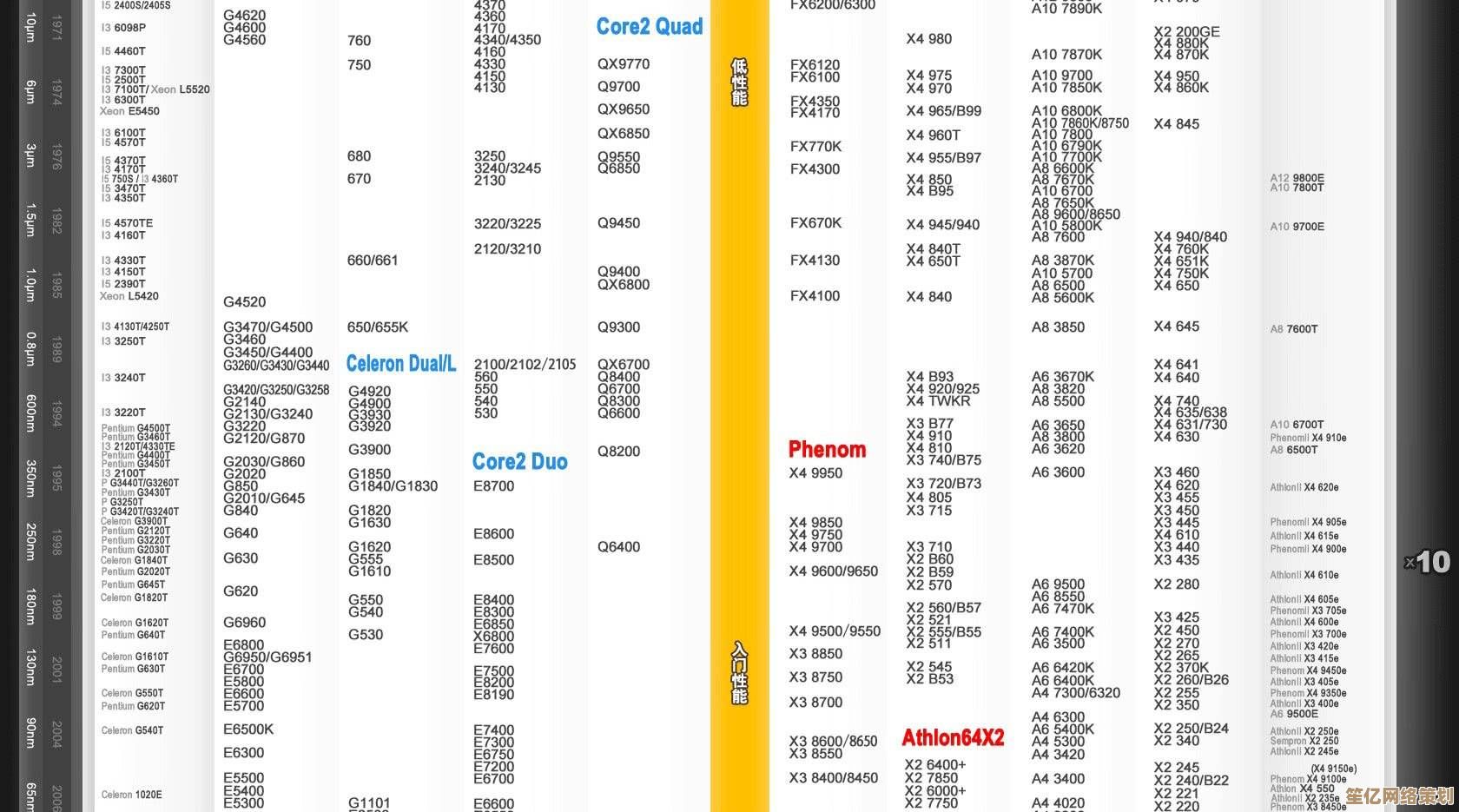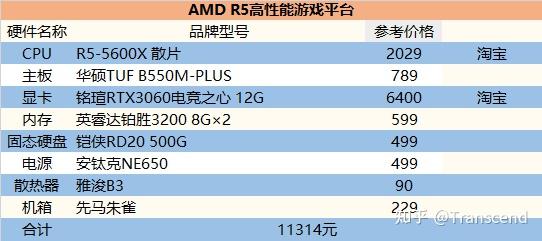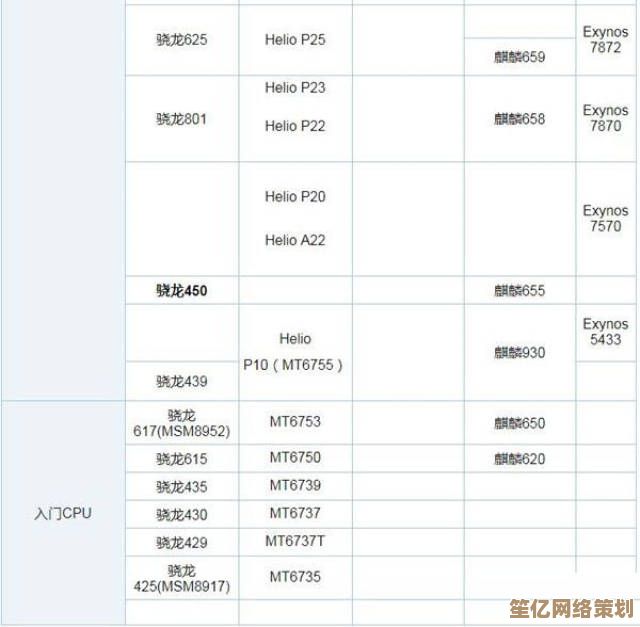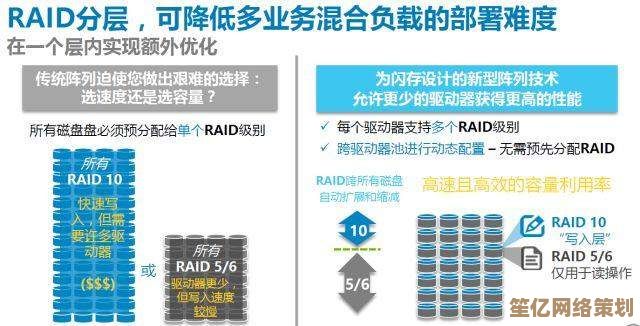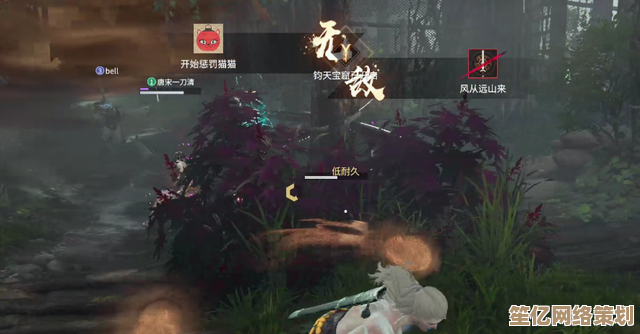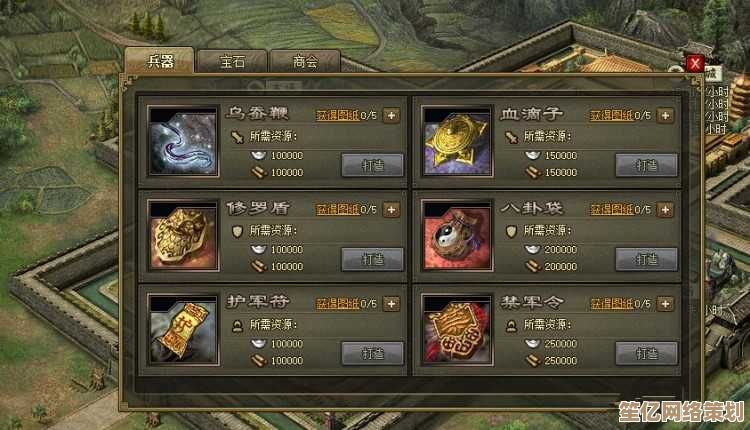装机高手亲授:电脑系统重装步骤详解与实用技巧分享
- 问答
- 2025-09-27 20:15:32
- 1
电脑系统重装步骤详解与实用技巧分享
我至今记得第一次自己动手重装系统时的惨烈现场——那台服役五年的老笔记本风扇嘶吼得像要起飞,C盘爆红到连浏览器都打不开,心一横,翻出尘封的U盘准备大干一场,结果手滑把整个硬盘格式化了,是的,连存着大学四年照片的D盘也未能幸免,那个深夜,我对着漆黑屏幕发呆的绝望感,至今想起来指尖都发凉。
血泪教训:重装前的生死备份
- 数据抢救优先级: 别学我!桌面、文档、下载文件夹是重灾区,微信/QQ聊天记录默认藏得深(C:\Users\你的用户名\Documents),有次帮同事重装,他拍大腿哀嚎:“我三年客户记录没了!” 血的教训:用Everything搜“.db”文件,聊天记录一网打尽。
- 驱动备份玄学: 官网驱动包?太理想,老机器官网早撤了驱动,我的土办法:驱动精灵离线版提前打包驱动到U盘,上周给一台十年前的联想一体机重装,没这备份,无线网卡直接变砖,用户差点抱着机器去网吧下驱动。
- 激活密钥的藏身地: Win10/11数字激活绑定主板,重装同版本通常自动激活,但某些企业版或Win7遗老呢?推荐ProduKey这个小工具,秒读密钥,见过用户把25位密钥写冰箱贴上,结果重装时发现贴纸被咖啡渍糊了一半…人间惨剧。
实战:U盘启动与分区博弈
- 制作启动盘: 微软官网Media Creation Tool最稳,但速度感人,我常用Rufus,速度快还支持绕过Win11安装时的TPM限制(老旧设备福音),注意:U盘会被清空!上周邻居大爷拿着存满广场舞视频的U盘来问我怎么做系统盘,我…默默递给他一个空白U盘。
- BIOS/UEFI迷宫: 开机狂按F2/Del进BIOS,把U盘调到启动项首位,老主板用Legacy,新主板用UEFI,遇到一台华硕顽石,UEFI里藏了Secure Boot开关,关了才能识别启动盘——这种阴间设计真想给工程师寄刀片。
- 分区悬崖时刻: 安装界面到分区这步最危险!我习惯只删C盘(保留其他分区数据),新建分区时给C盘至少120GB,见过用户把500G硬盘全分给C盘,结果软件游戏全塞进去,半年后又爆红,分区时手抖点错“格式化”的,建议直接准备数据恢复软件吧…
首次开机的暗雷阵
- 断网安装! Win11强制联网登录微软账户?安装时按Shift+F10呼出CMD,输入
OOBE\BYPASSNRO回车,机器重启后出现“我没有Internet连接”选项,这命令救过无数没微软账号的中老年用户。 - 驱动地狱: 即使备份了驱动,新系统也可能抽风,显卡驱动装不上?试试DDU在安全模式下彻底卸载老驱动残余,有次给游戏本重装后独显死活不工作,DDU清理后秒好,用户差点跪下喊爸爸。
- 流氓软件预防针: 装完系统第一件事,用火绒屏蔽全家桶静默安装,某次用户抱怨新系统卡顿,发现他在某下载站点了“高速下载器”,后台装了6个杀毒软件互相打架…血压直接飙升。
重装后的灵魂注入
- 必装神器清单:
- Geek Uninstaller:卸载软件时连注册表尸块都扫干净
- QuickLook:空格键预览文件,效率翻倍
- TrafficMonitor:任务栏显示网速CPU占用,治好看监控的强迫症
- 系统调教冷技巧:
- Win+R输入
msconfig禁用无用开机项 - 存储感知设置自动清理临时文件
- 电源计划改“高性能”,笔记本用户记得插电!
- Win+R输入
重装系统像给电脑做一次开颅手术——过程惊心动魄,但成功后那种丝滑如新的畅快感,足以抵消所有抓狂瞬间,上个月帮开咖啡馆的朋友重装收银机,开机时间从3分钟降到15秒,他激动得请我喝了一周免费拿铁,你看,拯救卡顿的成就感,有时候比咖啡因更让人上瘾。
装机十年,最怕听到用户说“我资料没备份但你必须保住”
机箱里的风扇还在嗡鸣,新系统桌面干净得只剩回收站,指尖悬在键盘上停顿片刻——这次,终于没把毕业论文拖进C盘。
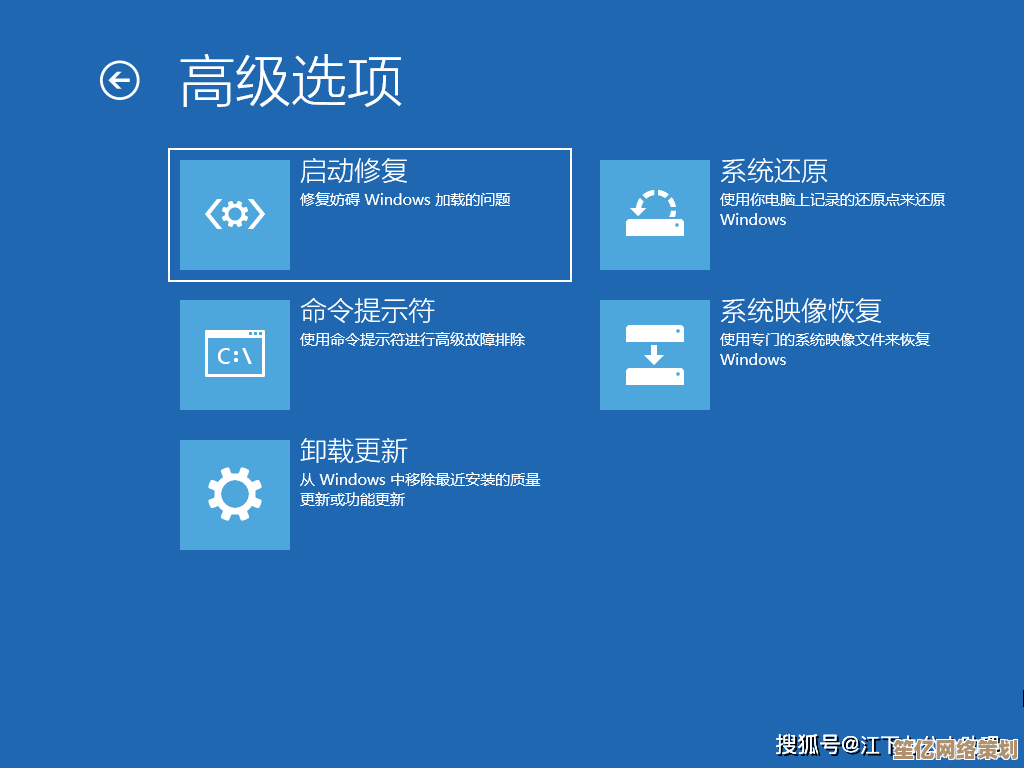
本文由水靖荷于2025-09-27发表在笙亿网络策划,如有疑问,请联系我们。
本文链接:http://waw.haoid.cn/wenda/12011.html